Modulet Billedliste
Denne artikel omhandler billedlistemoduler for social deling og beskriver, hvordan du kan føje dem til sider på websteder i Microsoft Dynamics 365 Commerce.
Med billedlistemodulet er det nemt at føje en samling (matrix) af billeder til webstedssider. Hvert billede i matricen kan konfigureres med afsnitstekst og URL-adresser til links. Billedlistemodulet er bedst egnet til at vise varemærkelogoer eller lister, der indeholder logoer.
Vigtig
- Billedlistemodulet er tilgængeligt i Commerce-modulbiblioteket fra og med Dynamics 365 Commerce version 10.0.20-udgaven.
- Billedlistemodulet aktiveres med temaet Adventure Works.
I følgende illustration vises et eksempel, hvor et billedlistemodul viser en liste over tekst, der omfatter logoer på en B2C-webstedsside (Business-to-Consumer) for Adventure Works.
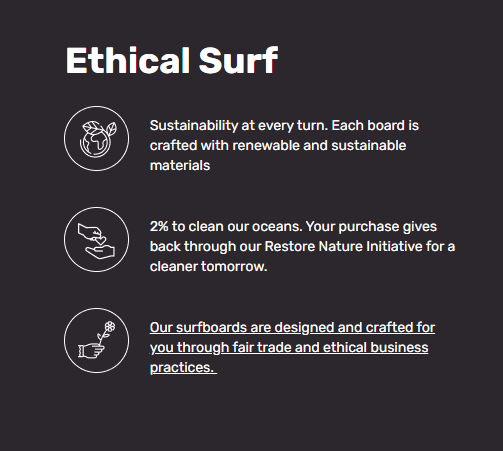
I følgende illustration vises et eksempel, hvor et billedlistemodul viser varemærkelogoer på en B2B-webstedsside (Business-to-Business) for Adventure Works.

Egenskaber for billedlistemodul
| Egenskabsbetegnelse | Værdier | Betegnelse |
|---|---|---|
| Overskrift | Overskriftstekst og overskriftskode (H1, H2, H3, H4, H5 eller H6) | En tekstoverskrift til billedlistemodulet. |
| Billedliste | Billeder, tekst og URL-adresser | De enkelte elementer i matricen er et billede, som ledsages af afsnitstekst og en URL-adresse. |
Føje et billedlistemodul til en ny side
Hvis du vil føje et billedlistemodul til en ny side og angive de påkrævede egenskaber i Commerce-webstedsgeneratoren, skal du følge disse trin.
- Gå til Skabeloner, og åbn marketingskabelonen for webstedets startside (eller opret en ny marketingskabelon).
- På pladsen Hoved på standardsiden skal du vælge ellipsen (...) og derefter Tilføj modul.
- I dialogboksen Vælg moduler skal du vælge modulet Billedliste og derefter OK.
- Vælg Gem, vælg Afslut redigering for at tjekke skabelonen ind, og vælg derefter Publicer for at publicere den.
- Gå til Sider, og åbn webstedets startside (eller opret en ny startside ved hjælp af marketingskabelonen).
- Vælg pladsen Hoved på standardsiden, vælg ellipseknappen (...), og vælg derefter Tilføj modul.
- I dialogboksen Vælg moduler skal du vælge modulet Billedliste og derefter OK.
- Tilføj en overskrift (for eksempel Vores mærker) i egenskabsruden for billedlistemodulet.
- Tilføj et billedlisteelement, og angiv et billede, noget afsnitstekst og en URL-omdirigeringsadresse.
- Tilføj og konfigurer yderligere billedlistemoduler efter behov.
- Vælg Gem, og vælg derefter Vis for at få vist siden.
- Vælg Afslut redigering for at tjekke skabelonen ind, og vælg derefter Publicer for at publicere den.